Word でハイパーリンクのあるテキストに常に下線が付く問題を解決するにはどうすればよいですか?
下線

#Word でハイパーリンクのあるテキストに常に下線が付く問題を解決するにはどうすればよいですか?
解決策:
Word 文書を開くと、テキストの段落の下にハイパーリンクの水平線があることがわかります。キャンセルするには 2 つの方法があります。水平線の続き。
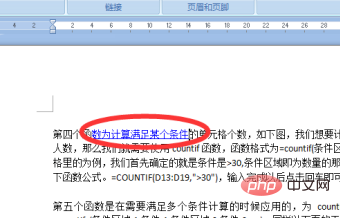
最初の方法 の方が一般的で、ほとんどの人がこの方法を使用していると思います
1. まず、ハイパーリンクされたテキストを選択しましょう。
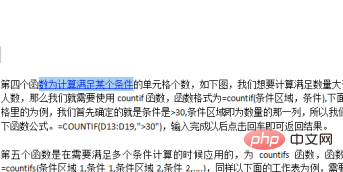
2. 次に、選択したテキストの上にマウスを置き、右クリックします。表示されるメニューにオプションがあります。ハイパーリンクをキャンセルします。選択した場合は、ハイパーリンクの下の下線が削除されました。
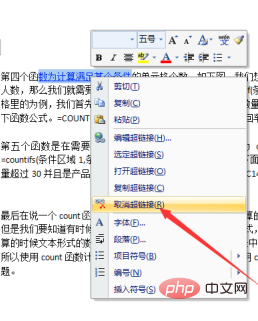
最初の方法は、ハイパーリンクの下線を解除しながらハイパーリンクを削除する方法ですが、下線だけを削除したい場合は、ハイパーリンクは削除されません。それを削除するには? 2 番目の方法 について話しましょう。
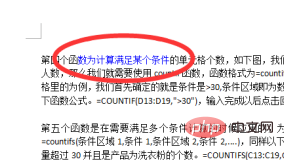
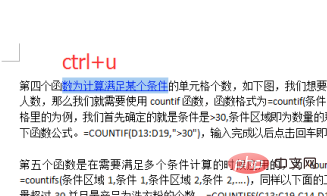
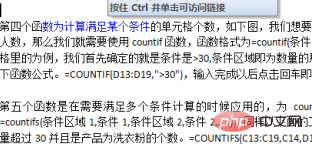
Word チュートリアル 」
以上がWord でハイパーリンクのあるテキストに常に下線が付く問題を解決するにはどうすればよいですか?の詳細内容です。詳細については、PHP 中国語 Web サイトの他の関連記事を参照してください。
このウェブサイトの声明
この記事の内容はネチズンが自主的に寄稿したものであり、著作権は原著者に帰属します。このサイトは、それに相当する法的責任を負いません。盗作または侵害の疑いのあるコンテンツを見つけた場合は、admin@php.cn までご連絡ください。

ホットAIツール

Undresser.AI Undress
リアルなヌード写真を作成する AI 搭載アプリ

AI Clothes Remover
写真から衣服を削除するオンライン AI ツール。

Undress AI Tool
脱衣画像を無料で

Clothoff.io
AI衣類リムーバー

AI Hentai Generator
AIヘンタイを無料で生成します。

人気の記事
R.E.P.O.説明されたエネルギー結晶と彼らが何をするか(黄色のクリスタル)
3週間前
By 尊渡假赌尊渡假赌尊渡假赌
R.E.P.O.最高のグラフィック設定
3週間前
By 尊渡假赌尊渡假赌尊渡假赌
アサシンのクリードシャドウズ:シーシェルリドルソリューション
2週間前
By DDD
R.E.P.O.誰も聞こえない場合はオーディオを修正する方法
3週間前
By 尊渡假赌尊渡假赌尊渡假赌
WWE 2K25:Myriseのすべてのロックを解除する方法
4週間前
By 尊渡假赌尊渡假赌尊渡假赌

ホットツール

メモ帳++7.3.1
使いやすく無料のコードエディター

SublimeText3 中国語版
中国語版、とても使いやすい

ゼンドスタジオ 13.0.1
強力な PHP 統合開発環境

ドリームウィーバー CS6
ビジュアル Web 開発ツール

SublimeText3 Mac版
神レベルのコード編集ソフト(SublimeText3)

ホットトピック
Gmailメールのログイン入り口はどこですか?
 7478
7478
 15
15
 7478
7478
 15
15
CakePHP チュートリアル
 1377
1377
 52
52
 1377
1377
 52
52
Steamのアカウント名の形式は何ですか
 77
77
 11
11
 77
77
 11
11
NYTの接続はヒントと回答です
 19
19
 33
33
 19
19
 33
33


